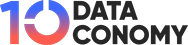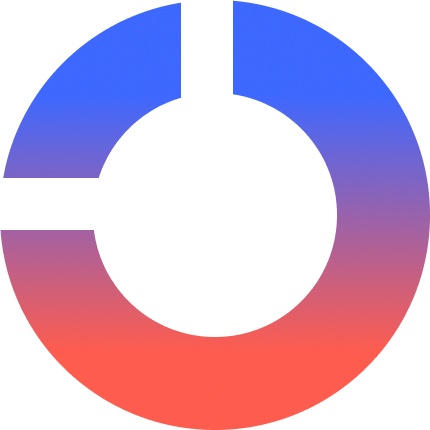Você já esteve no meio de um jogo crucial ou de uma conversa intensa no Discord, apenas para ser atormentado pelo Discord ducking automático? Esse fenômeno frustrante ocorre quando seu áudio automaticamente abaixa, ou diminui o volume, para acomodar outros sons. É como tentar ter uma discussão séria com alguém enquanto um trabalhador da construção civil está constantemente gritando ao fundo.
Se você está cansado de perder sua voz no espaço virtual devido ao Discord ducking automático, este guia abrangente está aqui para ajudar. Vamos nos aprofundar no que causa esse problema, como corrigi-lo e até mesmo explorar soluções alternativas se alterar as configurações de atenuação não resolver.
O que é o Discord Ducking automático?
O Automatic Discord Ducking é um recurso projetado para melhorar a clareza do áudio reduzindo o volume do ruído de fundo ou da música quando outro usuário começa a falar. Embora isso possa parecer uma ferramenta útil na teoria, pode rapidamente se tornar irritante e dificultar a comunicação devido aos seus ajustes agressivos de volume.
Quando ativado, o Discord ducking automático monitora seus níveis de entrada e saída de áudio, diminuindo o volume geral sempre que um novo falante entra na conversa. Isso serve para garantir que vozes importantes não sejam abafadas por outros sons, mas, infelizmente, isso geralmente resulta em uma experiência de áudio desbalanceada.
Como consertar o Discord Ducking automático
Felizmente, existem várias maneiras de impedir o Discord Ducking automático e recuperar o controle sobre seu ambiente de áudio virtual:
1. Desabilite o ducking automático
Em primeiro lugar, você pode simplesmente desabilitar esse recurso completamente. Para fazer isso, navegue até o Configurações do usuário > Voz e vídeo > Dispositivo de entrada > Avançadoonde você encontrará uma opção para desativar o “Auto Ducking”.
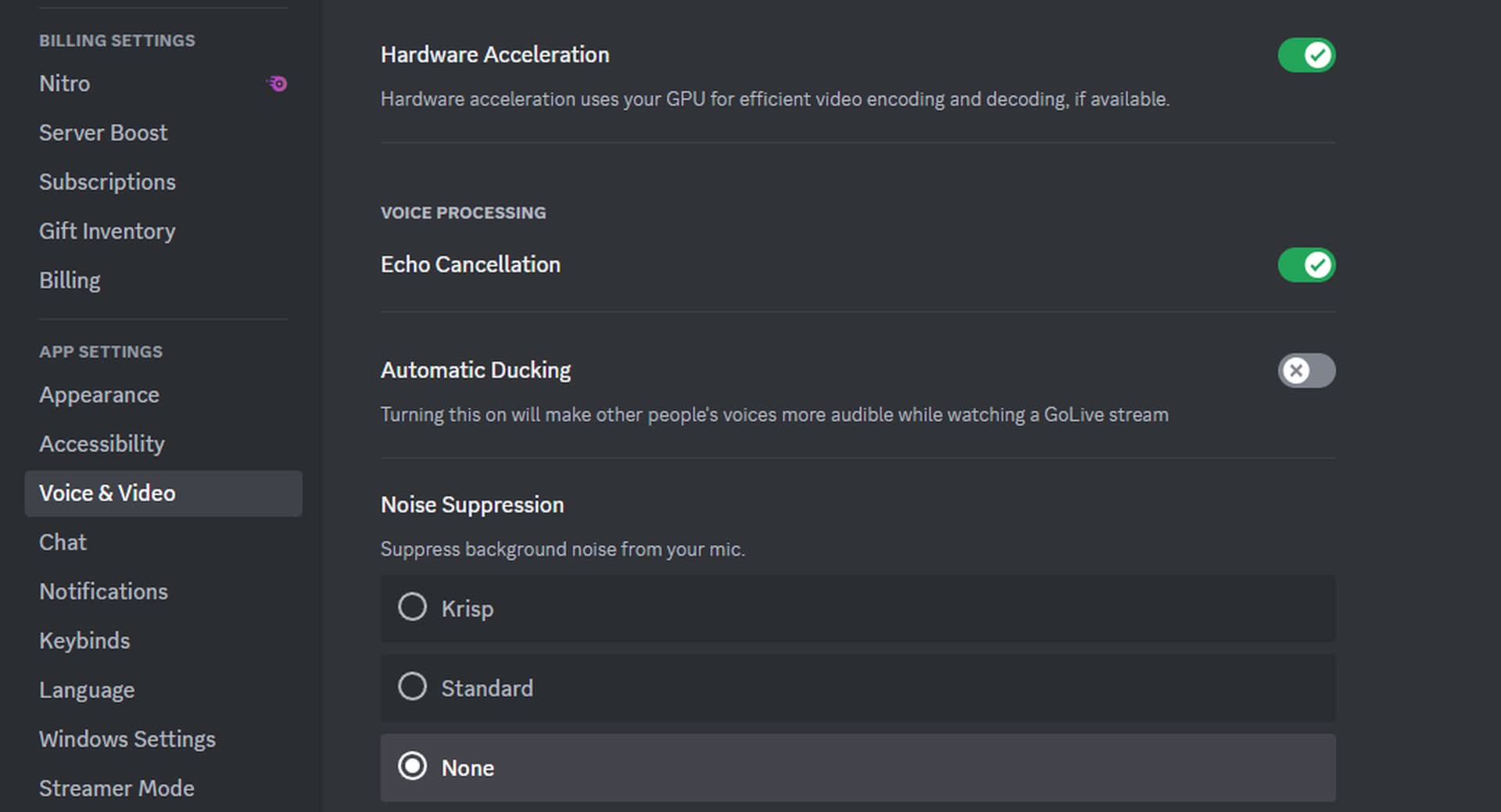
2. Ajuste as configurações de atenuação
Se desligar o ducking automático não for viável ou desejável, você pode tentar ajustar as configurações de atenuação. Isso envolve ajustar a quantidade de redução de volume quando um novo falante entra na conversa.
Para acessar essas configurações, vá para Configurações do usuário > Voz e vídeo > Dispositivo de entrada > Avançado e ajuste o controle deslizante “Atenuação (dB)”.
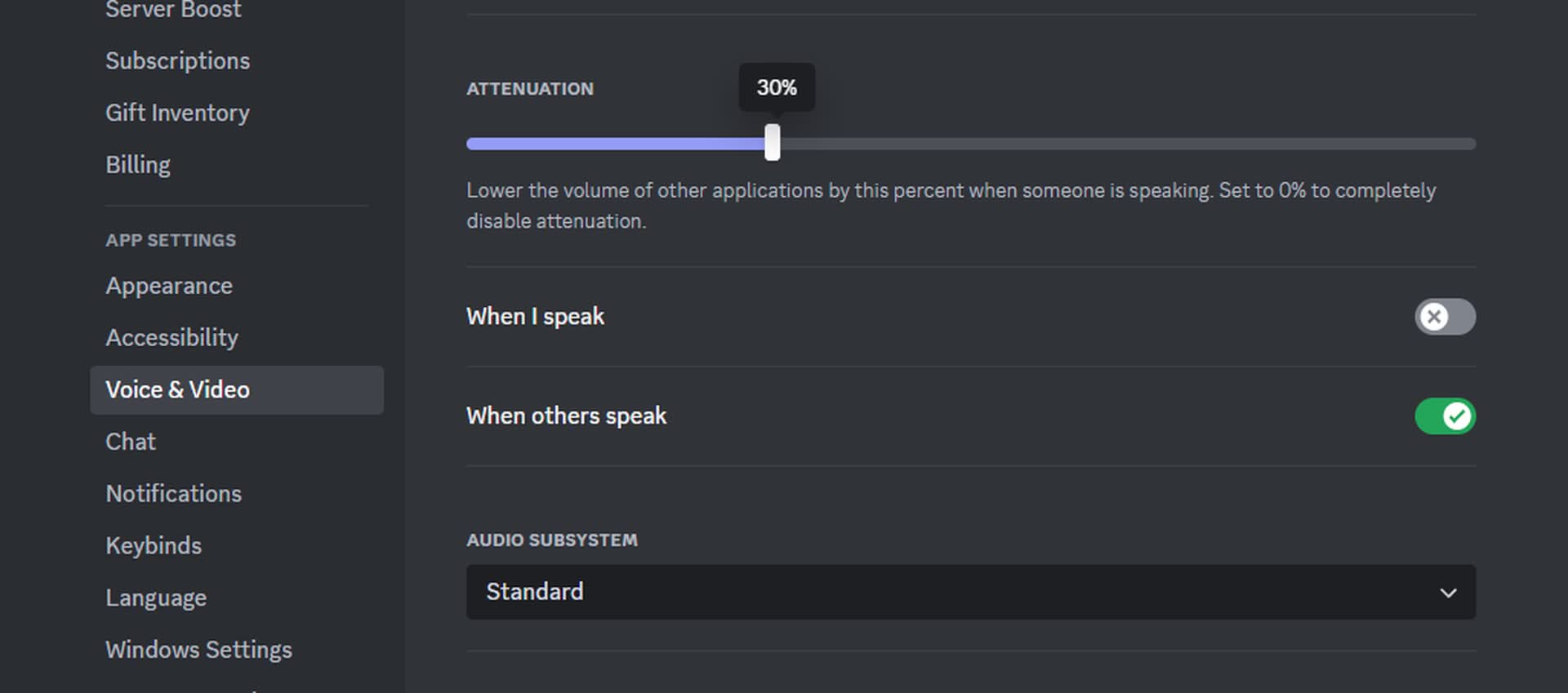
3. Use uma saída de áudio diferente
Às vezes, mudar seu dispositivo de saída de áudio pode ajudar a aliviar problemas de ducking. Tente mudar do seu dispositivo de áudio padrão para outra opção disponível, como fones de ouvido ou alto-falantes externos, indo para Configurações do usuário > Voz e vídeo > Dispositivo de saída e selecionar uma alternativa.
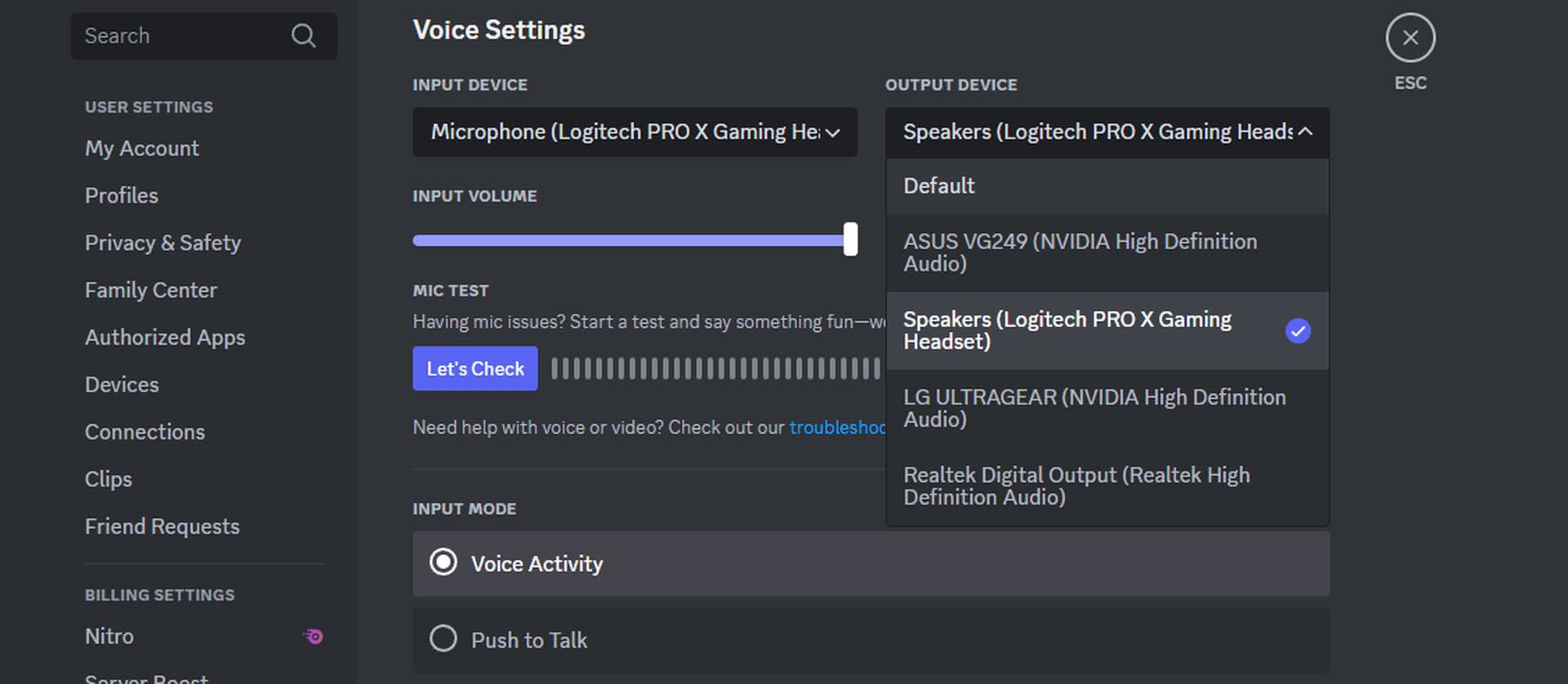
E se alterar a atenuação não funcionar?
Se ajustar as configurações de atenuação não resolver o problema, não se preocupe – temos mais truques na manga:
-
Sensibilidade de entrada mais baixa: Reduzir a sensibilidade de entrada pode ajudar a diminuir a diferença de volume entre os alto-falantes quando o ducking automático estiver habilitado. Para fazer isso, navegue até Configurações do usuário > Voz e vídeo > Dispositivo de entrada e diminua o controle deslizante “Sensibilidade de entrada”.
-
Use software de terceiros: Considere usar software de terceiros como Medidor de voz ou Cabo de áudio virtualo que pode ajudar a ignorar o processamento de áudio padrão do Discord e fornecer mais controle sobre sua experiência de áudio.

Afinal, o que é o abaixamento automático?
Caso você não esteja familiarizado com o conceito de ducking automático, ele se originou na produção musical como uma técnica para criar contraste dinâmico entre diferentes faixas. Ao diminuir o volume dos sons de fundo quando um elemento proeminente (como um vocal) entra na mixagem, os produtores podem garantir que elementos importantes de áudio se destaquem sem serem mascarados por outros sons.
No contexto do Discord e de outras plataformas de comunicação, o ducking automático tem como objetivo atingir resultados semelhantes – permitindo que os usuários se comuniquem efetivamente sem serem abafados por ruído de fundo ou música. No entanto, como vimos, isso geralmente leva a uma experiência de áudio menos do que ideal para todas as partes envolvidas.
Não gosta da nova interface do usuário do Discord? Veja como reverter a atualização do Discord
Agora, você deve ter uma compreensão abrangente do que é o Discord ducking automático e como impedir que isso aconteça. Quer você escolha desabilitar o recurso completamente, ajustar as configurações de atenuação, alternar dispositivos de saída ou explorar soluções alternativas – esperamos que este guia tenha equipado você com o conhecimento necessário para recuperar o controle sobre seu ambiente de áudio virtual.
Lembrar: A comunicação deve ser clara e fácil de entender, sem distrações desnecessárias. Com essas dicas em mãos, você estará no caminho certo para aproveitar uma experiência online mais agradável e produtiva.
Crédito da imagem em destaque: ilgmyzin/Desaparecer